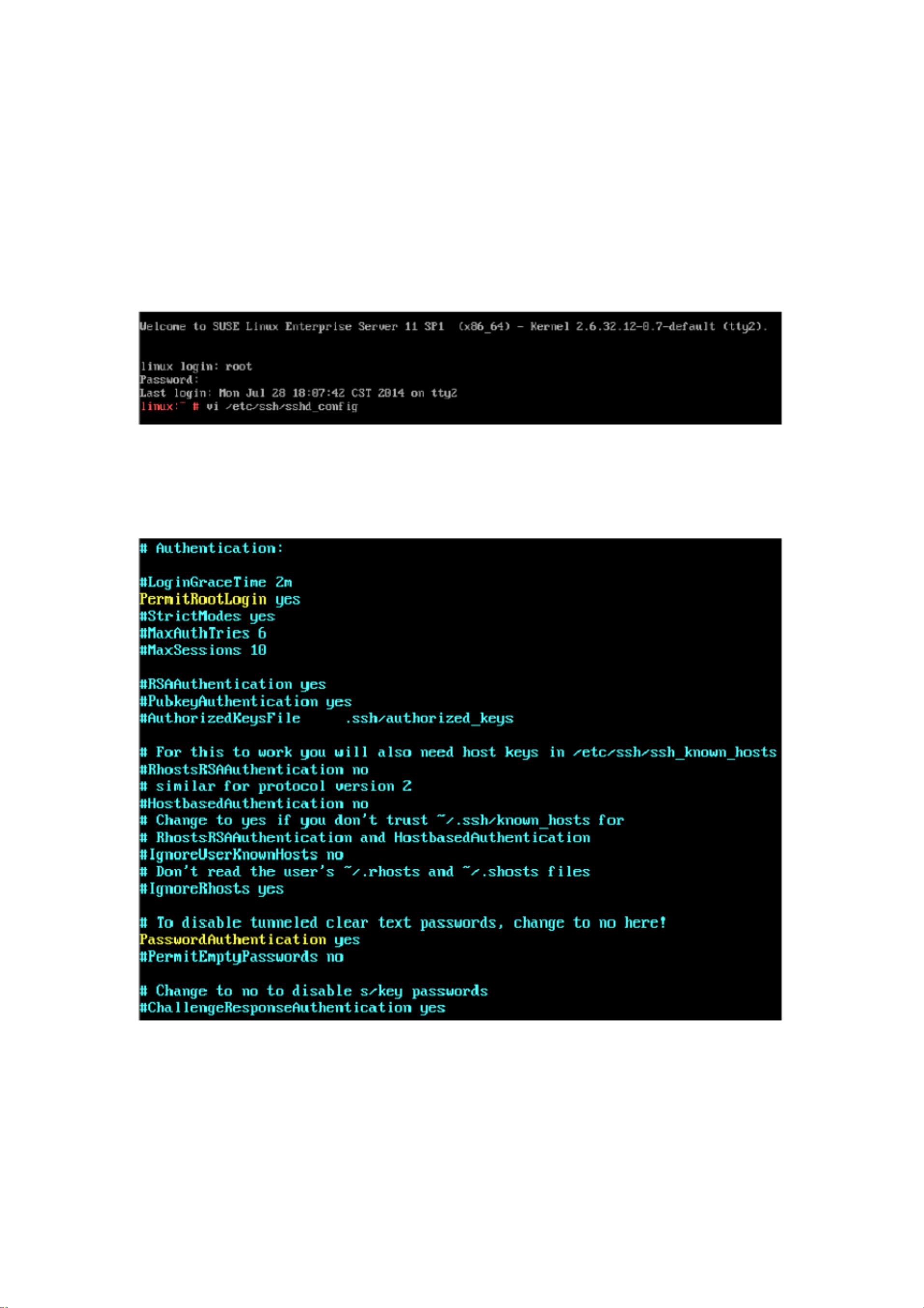SuSE Linux 11:SSH开启、防火墙关闭与FTP启用教程
版权申诉
50 浏览量
更新于2024-09-05
收藏 435KB PDF 举报
本文档详细介绍了如何在SuSE Linux 11系统上进行SSH、防火墙设置以及FTP的配置。首先,我们来了解如何启用SSH服务。
启用SSH
1. 使用`root`用户登录系统。
2. 打开`sshd_config`文件进行编辑:`vi /etc/ssh/sshd_config`。去掉`PermitRootLogin`行前的注释符号`#`,允许root用户登录。同时,将`PasswordAuthentication`设为`yes`,允许密码验证。
3. 保存并退出编辑器,然后执行`/etc/init.d/sshd restart`重启SSH服务,确保配置生效。
接下来是防火墙的管理:
关闭防火墙并禁用自动启动
1. 停止SuSEfirewall2服务:`/etc/init.d/SuSEfirewall2_setupstop` 和 `/etc/init.d/SuSEfirewall2_initstop`。
2. 禁止防火墙在系统启动时自动运行:使用`chkconfig`命令,分别设置`SuSEfirewall2_setup`和`SuSEfirewall2_init`为`off`。
最后,我们将配置FTP服务:
启用FTP
1. 同样使用`root`用户登录系统。
2. 进入YaST工具,选择`NetworkServices -> NetworkServices(xinetd)`,将`NetworkServiceConfiguration(xinetd)`设置为`Enable`,激活FTP服务。
3. 在YaST界面中,找到与`/usr/sbin/vsftpd`相关的FTP服务选项,并切换到`ToggleStatus`设置为`On`。
4. 完成设置后,选择`Quit`退出YaST。
5. 编辑`vsftpd.conf`文件:`vi /etc/vsftpd.conf`。添加以下行以允许写入、本地用户登录和自定义默认权限:
- 在`listen=YES`前加上注释符号`#`,关闭监听。
- 添加`write_enable=YES`,允许写入功能。
- `local_enable=YES`,允许本地用户登录。
- `local_umask=022`,设置本地用户的文件权限。
通过以上步骤,您已经在SuSE Linux 11上成功启用了SSH,关闭了防火墙,并设置了FTP服务,以便于管理和文件传输。记得根据具体需求调整这些设置,确保系统的安全性和功能性。
786 浏览量
207 浏览量
2021-11-06 上传
235 浏览量
115 浏览量
176 浏览量
2021-12-14 上传
yanyu111112
- 粉丝: 0
最新资源
- Vmware Mac OS完美补丁:解锁器203
- MySQL 5.6.4-m7版本压缩包下载与使用指南
- 易语言实现文字上下滚动效果示例
- Java网上书店系统设计与实现
- 赛普拉斯快照测试:新增DOM元素值对象支持
- 春节拜年专用PPT模板设计
- CGAL-4.6.3软件包发布:代码与文档完整安装指南
- Eurostyle Plugin-CRX 插件简介与应用
- Android Studio中实现百度地图应用开发教程
- Visual C++图像处理系统开发案例源代码
- SIMOTION DCC编程英文版详细说明书
- CoffeeScript开发的2D游戏引擎:coffee-game-engine介绍
- Labview自动化测试:CSV数据读取与上位机控制
- KubeSanity:实现Kubernetes集群的健康检查与管理
- 探索Maxima Products-crx插件:快速导航折扣商品
- 响应式Banner幻灯片特效源码下载 - HTML5自适应切换